- Å starte PC-en i sikker modus er en alternativ måte å starte datamaskinen på når du feilsøker.
- Hvis du ikke kan starte Windows 10-PCen din i sikker modus, følg trinnene som er skrevet i guiden nedenfor.
- Vi har dekket mange lignende artikler i vårSystemfeil dedikert hub.
- For enda flere gode guider, sjekk ut vårWindows Feilsiden.
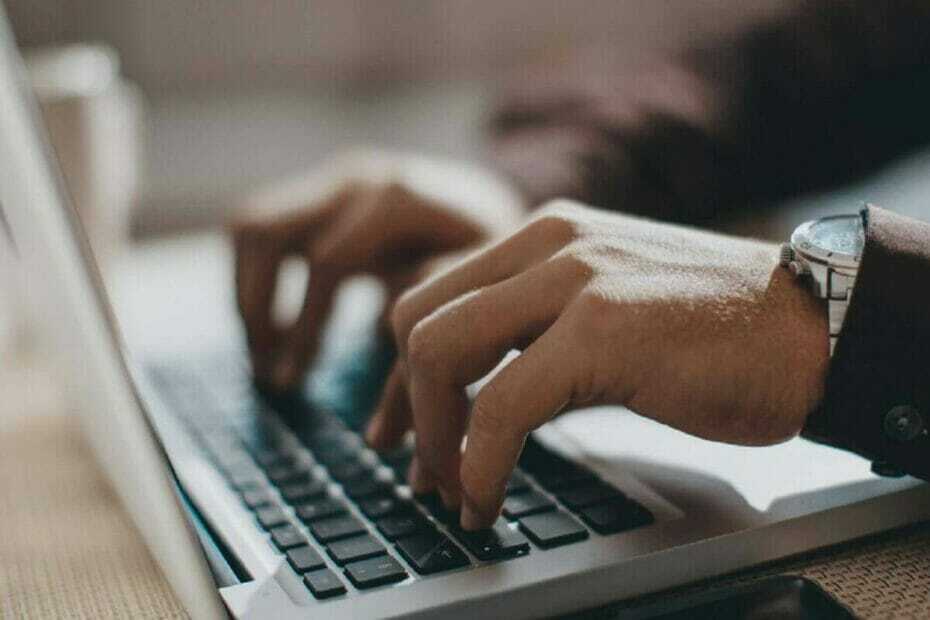
Denne programvaren reparerer vanlige datamaskinfeil, beskytter deg mot filtap, skadelig programvare, maskinvarefeil og optimaliserer PC-en for maksimal ytelse. Løs PC-problemer og fjern virus nå i tre enkle trinn:
- Last ned Restoro PC-reparasjonsverktøy som kommer med patenterte teknologier (patent tilgjengelig her).
- Klikk Start søk for å finne Windows-problemer som kan forårsake PC-problemer.
- Klikk Reparer alle for å fikse problemer som påvirker datamaskinens sikkerhet og ytelse
- Restoro er lastet ned av 0 lesere denne måneden.
Hvis du har det vanskelig å starte opp i sikker modus i Windows 10, vet at mange brukere sliter med det samme problemet.
Hvis det er tilfelle, er det veldig forståelig fordi oppstart i sikker modus i Windows 10 er litt vanskelig.
Sikker modus-funksjonen er veldig nyttig i alle slags situasjoner, spesielt hvis en av appene dine ikke fungerer i Windows 10.
I de fleste tilfeller, hvis du ikke kan starte Windows 10-systemet normalt, er det neste alternativet du må ta, å starte opp i sikker modus.
Du trenger ikke å bekymre deg, for fra nå av vil du bare få tilgang til denne funksjonen ved å lese linjene nedenfor.
Hvordan kan jeg starte Windows 10 i sikkermodus?
- Bruk en tredjeparts programvare
- Start i sikkermodus fra systemkonfigurasjonsfunksjonen
- Start i sikkermodus fra strømmenyen
- Start i sikkermodus ved hjelp av en gjenopprettings-CD / USB
1. Bruk en tredjeparts programvare
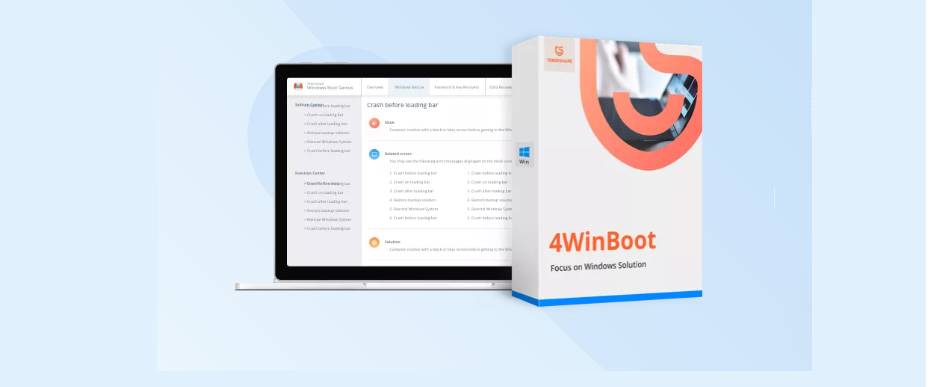
Hvis du leter etter en programvare som kan hjelpe og som er veldig enkel å bruke, bør du ta en titt på det Tenorshare Windows Boot Genius når det gjelder å løse vanlige problemer relatert til Windows-oppstart.
Tenorshare Windows Boot Genius er en multifunksjonell programvare for bootgjenoppretting som du kan bruke til å starte din enheten når ingenting annet ser ut til å fungere, samt å ta sikkerhetskopi og gjenopprette Windows-operativsystemet hvis behov for.
Dessuten, hvis du er redd for å miste dataene dine, er den gode nyheten at du med dette verktøyet også kan gjenopprette data fra uoppstartbar harddisk.
Dette verktøyet vil også reparere de vanligste feilene som de blå skjermene og omstartsløyfene som ofte presenteres som en årsak til virus eller en ødelagt startfil.

Tenorshare Windows Boot Genius
Tenorshare Windows Boot Genius er en multifunksjonell programvare designet for å hjelpe deg med å starte enheten på en trygg måte.
Besøk nettsiden
2. Start opp i sikkermodus fra systemkonfigurasjonsfunksjonen

- trykk Windows-tast + R for å åpne Kjør vindu.
- Skriv i Kjør-boksen msconfig og trykk OK.
- Klikk på Boottab og velg Safe Boot.
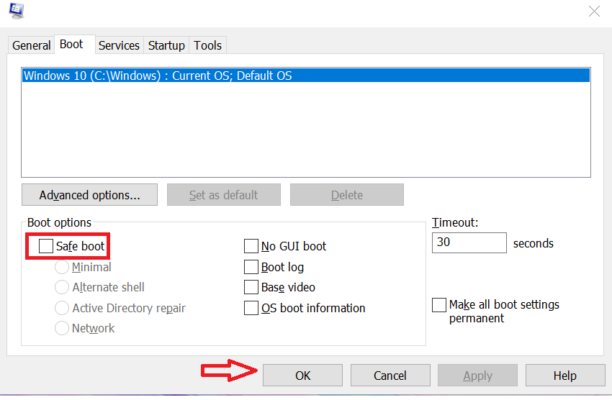
- Du kan få en melding hvis du vil starte Windows 10-enheten på nytt, i så fall må du venstreklikke på Start på nytt.
- Etter at operativsystemet har startet på nytt, går det direkte til funksjonen Sikker modus.
Mangler Safe Mode-funksjonen på Windows 10-enheten din? Ta en titt på denne guiden for å fikse det
3. Start i sikkermodus fra strømmenyen
- Gå til Innstillinger funksjon i Charms bar.

- Venstreklikk på På-knapp.

- Mens du holder på Skift-knapp trykkes må du venstreklikk på alternativet Start på nytt.
- Neste, venstre klikk eller trykk på Feilsøk trekk.
- I Feilsøk-menyen venstre klikk på Avansertalternativer trekk.

- Venstre klikk eller trykk på Oppstartsinnstillingsfunksjon.
- Neste, venstre klikk eller trykk på Start knappen på nytt.
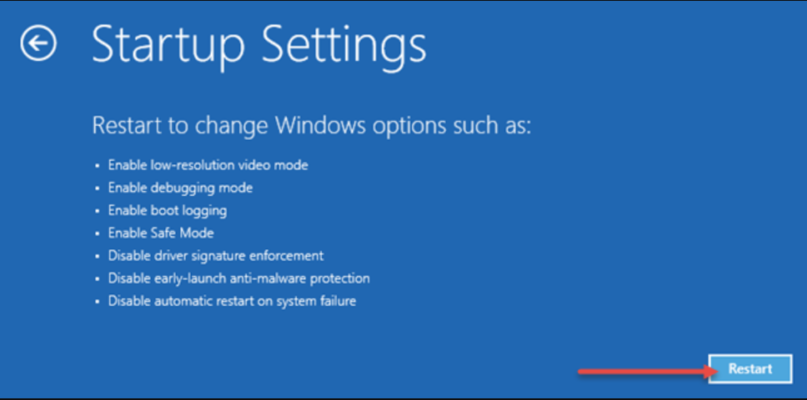
- Din Windows 10 vil starte på nytt og det vil føre deg til et nytt sett med alternativer du kan velge mellom.
- trykk F4 på tastaturet for å aktivere Sikker modus-funksjon.
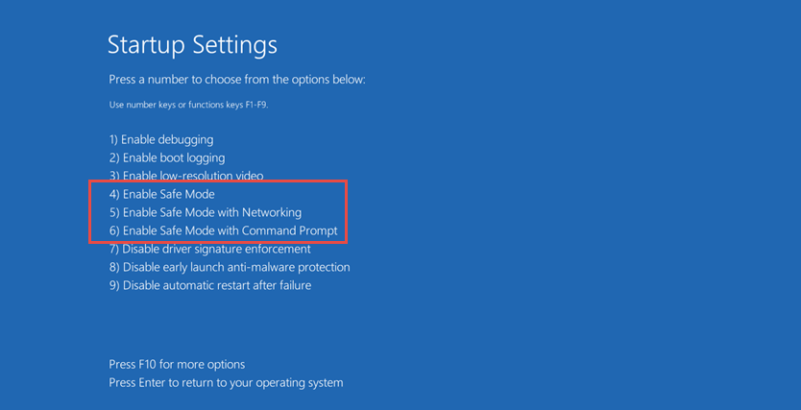
- Nå start Windows 10-enheten på nytt for å få til sikkerhetsmodus.
4. Start i sikkermodus ved hjelp av en gjenopprettings-CD / USB

- For å gjøre denne metoden, må du ha en systemgjenoppretting CD / DVD eller en USB-pinne.
- Sett inn systemgjenoppretting CD / DVD i enheten.
- Start på nytt din Windows 10 enhet.
- Velg å støvel fra CD / DVD når den spør deg etter omstart.
- I Velg skjermbildet for tastaturoppsett du må velge oppsett du vil bruke på tastaturet.
- Etter at du har valgt layout vil du komme til a Velg et alternativskjermbilde og derfra kan du følge instruksjonene i den andre metoden ovenfor.
Nå som du har 3 raske metoder for å starte opp i sikker modus, kan du sikkert gjøre det selv neste gang og starte feilsøkingen.
Du kan skrive til oss i kommentarfeltet hvis du har andre forslag angående denne artikkelen.
 Har du fortsatt problemer?Løs dem med dette verktøyet:
Har du fortsatt problemer?Løs dem med dette verktøyet:
- Last ned dette PC-reparasjonsverktøyet rangert bra på TrustPilot.com (nedlastingen starter på denne siden).
- Klikk Start søk for å finne Windows-problemer som kan forårsake PC-problemer.
- Klikk Reparer alle for å løse problemer med patenterte teknologier (Eksklusiv rabatt for våre lesere).
Restoro er lastet ned av 0 lesere denne måneden.
![4 måter å fikse Ventoy hvis det ikke fungerer [oppstartsproblemer]](/f/d7c81c361037f016b0e26a1660acc672.png?width=300&height=460)

